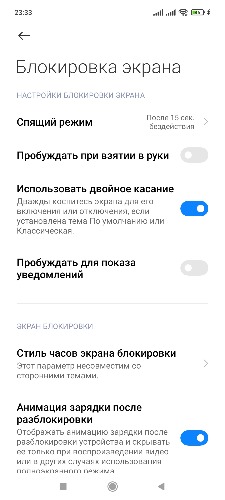- Двойной тап — как включить экран телефона Android?
- Что такое двойной тап
- Порядок разблокировки экрана
- Как настроить двойной тап на Xiaomi
- Разблокировка любого Андроид-устройства двойным тапом
- Как отключить двойное нажатие (talkback) на Андроиде?
- Описание функции talkback
- Для чего нужна функция «двойное нажатие» на Андроиде?
- Как убрать двойной экран на самсунге?
- [Инструкции] Блокировка и разблокировка экрана двойным тапом |Решение|
- Xiaomi Comm APP
- Рекомендации
- Как включить двойной тап на android
- Добавить отзыв, дополнение к статье или полезный совет по теме.
- Виды разблокировок
- Блокировка двойным тапом
- Настройка блокировки экрана
- Always on Display
- Включение двойным тапом по экрану
Двойной тап — как включить экран телефона Android?
Немногие знают о том, что можно включить телефон двойным нажатием на экран. Это одна из встроенных опций в оболочке MIUI (смартфоны фирмы Xiaomi). Как минимум это удобно, ведь при обычном сценарии разблокировка выполняется нажатием боковой кнопки питания, а так достаточно сделать двойной тап по черному экрану. Как настроить пробуждение двойным касанием – об этом в статье.
Что такое двойной тап
«Double Tap» переводится как двойное касание. Это простой и функциональный способ включения телефона. Приведем пример, в какой ситуации он может пригодиться. Допустим, смартфон лежит на столе, на него приходит уведомление, пользователь услышал звук, но увидеть не успел. Он делает двойной тап (нажатие) по экрану, тот включается и перед глазами открывается вся информация. При этом не требуется ввод пароля для разблокировки.
Порядок разблокировки экрана
Сложного ничего нет. Достаточно в настройках гаджета активировать соответствующую опцию, после чего можно будет оценить ее преимущества. Разблокировка экрана двойным тапом для Андроид выполняется просто – необходимо дважды коснуться дисплея, после чего он «пробуждается».
Как настроить двойной тап на Xiaomi
Чтобы активировать функцию, выполните следующие действия:
- Откройте общие настройки системы.
- Раздел «Активный экран и блокировка».
- Активируйте переключатель напротив строки «Пробуждать двойным касанием».
Собственно, вот и все манипуляции. Но есть одно но: этой опцией можно разблокировать гаджет лишь тогда, когда на нем не установлена дополнительная защита в виде графического ключа или пин-кода. В ином случае экран то «проснется», на нем отобразятся уведомления, время и прочая информация, но чтобы сделать что-то еще, понадобится обойти защиту, то есть ввести пароль.
Многие желают сделать так, чтобы разблокировка устройства выполнялась как можно быстрее. Можно посоветовать настроить систему безопасности в виде считывания отпечатка пальца. Опять же, ответственный за это сканер обычно располагается на задней панели. Если взять устройства Xiaomi, спереди он точно есть в Xiaomi Mi5.
В оболочке МИУИ есть и другие интересные «фишки», одна из них – запуск нужных программ прямо с экрана блокировки. Варианта три:
- при свайпе вверх открывается рабочий стол;
- вправо – запускается камера (при желании переназначается);
- при свайпе влево ничего не происходит, так как по умолчанию он свободен, то есть пользователь может назначить запуск любого приложения.
Разблокировка любого Андроид-устройства двойным тапом
Пользователям MIUI, конечно, повезло. Но настроить «пробуждение» или отключение дисплея даблтапом могут и владельцы телефонов других производителей, достаточно установить одно из приложений:
- Double Tap to Screen Off. Просто дважды нажимаете на экран, и он отключается. Это убережет кнопку питания от износа;
- Wakeup Touch Nexus. Программа «связана» с датчиком приближения. Для ее работы нужно включить службу мониторинга;
- Knock Lock. Приложение добавляет функцию двойного касания для любых устройств, работающих на Андроид 4.0 и выше. Особенность в том, что утилита не требует root (прав суперпользователя). Настраивается следующим образом: зайдите в приложение, где выберите «Заблокировать экран» и кликните «Активировать». После активации перейдите в «Настройки», где отрегулируйте ширину и высоту места, тапом по которому будет «пробуждаться» гаджет;
- DTSO (Double Tap Screen On/Off). Аналог Knock Lock, где пользователь задает область на экране. Особенности: работает на устройствах с ОС Android 2.3.3 и выше, настраивается количество тапов (можно выставить разблокировку в три касания или больше, как желаете).
Как видно, операционная система MIUI дает пользователям широкий простор для взаимодействия с гаджетом. Включение/отключение экрана двойным касанием – одна из опций, которая, как минимум, пригодится, если кнопка Power вышла из строя, или же если не хочется ее «убивать».
Источник
Как отключить двойное нажатие (talkback) на Андроиде?
Часто те, кто только начинают пользоваться такой операционной системой, как Андроид, хотят попробовать все приложения и узнать качество и эффективность. Однако одним из таких является функция talkback, которая известна далеко не всем, некоторые пользователи могут случайно попасть в нее. Может происходить изменение в смартфоне или планшете, которое еще не смогло привести к привыканию. Иногда это может мешать и возникают проблемы. В данной статье можно узнать о способах отключения двойного нажатия в talkback и решить вопрос о том, как отключить разблокировку двойным нажатием.
Описание функции talkback
Такая функция позволяет людям с плохим и ослабленным зрением, а возможно вообще невидящим пользоваться мобильными устройствами. Она способна озвучивать действия, которые совершает пользователь и помогает в рабочем процессе, контролируя движения. Управление сравнимо с работой на компьютере или ноутбуке с помощью мышки и для тех, кто ранее пользовался таким вариантом достаточно эффективна при двойном прикосновение.
Люди учатся пользоваться такими возможностями, например, в результате легкого встряхивания телефона, он начинает прочитывать информацию, представленную на нем. Клавиши, которые вы нажимаете озвучиваются и дают возможность прочитать сообщение. На букве необходимо задержать движение на пару секунд и тогда она произносится. Такая опция дает шанс людям с плохим зрением на пользование телефоном и позволяет воспринимать информацию, находящуюся на экране на слух. Человеческая речь может помогать при наборе сообщений и превращаться в текст, а некоторые команды есть вариант выполнять с помощью различных жестов, позволяющих облегчить написание или передачу данных.
Для чего нужна функция «двойное нажатие» на Андроиде?
Данная функция позволяет получить данные и информацию, которая отображена на экране и понять, в каком приложение вы сейчас находитесь, благодаря озвучивания и слуховому восприятию. Необходимо уметь пользоваться ей и постепенно познавать такие знания, для легкого использования в дальнейшем для слабовидящих и даже слепых людей.
Как выключить функцию «двойное нажатие»?
Активирование выполнения действия двойного касание наиболее легкое, а вот с его отключением придется немного повозиться. Действия, которые представлены подходят для большинства устройств.
- Заходим в меню с помощью двойного нажатия.
- Активация настроек.
- В представленном списке находим раздел «Система».
- Затем «Специальные возможности» и «Службы».
- В имеющемся разделе данного приложения, нажимаем кнопку выключения.
Как убрать двойной экран на самсунге?
В разных моделях телефонов находятся различные варианты меню и настроек на это стоит обратить внимание. Нужно зайти в настройки и найти «Мое устройство», затем находим «специальные возможности» и «Толкбэк».
Способ выключить функцию talkback одним нажатием
Если изначальна была включена функция мгновенного выключения, то не потребуется много усилий, необходимо:
- Нажимаем на известную кнопку питания и держим до ощущения вибрации, затем двумя пальцами прижимаемся к экрану и держим около нескольких секунд. Благодаря, звуковому сигналу, вы сможете услышать оповещение о выключение.
- Двумя пальцами зажимаем кнопку громкости и держим, слышим сигнал звуком.
Источник
[Инструкции] Блокировка и разблокировка экрана двойным тапом |Решение|
| Всем привет, столкнулся такой проблемой после сброса всех данных перестал блокировать телефон двойным тапом, но если заблокировать кнопкой начинает работать только на экране блокировки. В сети искал ответы не нашел. Решил написать тему думаю будет полезно. Итак заходим в настройки / экран / блокировка экрана и включаем галочку использовать двойное касание проверяем работает, но только на экране блокировки, далее заходим в настройки / рабочий стол и включаем блокировать двойным касанием и всё работает и блокирует и разблокирует от куда угодно. А не только с экрана блокировки надеюсь помогу кому-то, а то сам мучился часа два сделал 2 полных сброса и нифига не работало всем удачи. |
4170748913MV | из Redmi Note 8 Pro
| а где такой пункт в рабочем столе блокировать двойным касанием ? я не нашел такой.. скрин можно? |
ВайФайзулла | из Redmi 7A
| нет такого пункта в настройках экрана. |
Rezistor Ответить | С мобильного телефона
| quoteurl=home.php?mod=space&uid=41707489134170748913MV/url а где такой пункт в рабочем столе блокировать двойным касанием ? я не нашел такой.. скрин можно?/quote |
Вотattach4613124/attach
vano0_0 | из Redmi Note 9S
| Вообще то блокировку двойным тапом нельзя включить в настройках. |
Rezistor Ответить | С мобильного телефона
Screenshot_2021-09-30-23-33-36-538_com.android.settings.jpg (28.97 KB, Downloads: 6)
2021-10-01 12:11:31 Upload
Rezistor Ответить | С мобильного телефона
vano0_0
Вообще то блокировку двойным тапом нельзя включить в настройках.
Возможно вам нельзя, скрины выше скинул блокировка двойным касанием
4170748913MV | из Redmi Note 8 Pro
| ну да, значит это на какие то отдельные модели телефонов, у меня вообще другое меню рабочего стола |
Ilya30KV | из Redmi K20 Pro
| На личном опыте блокировку двойным тапом на раб.столе встречал только на xiaomi.eu(ну не считая кастомок на голом андроиде) |
Rezistor Ответить | С мобильного телефона
| quoteurl=home.php?mod=space&uid=1607522967Ilya30KV/url На личном опыте блокировку двойным тапом на раб.столе встречал только на xiaomi.eu(ну не считая кастомок на голом андроиде)/quote |
Не знаю у меня poco x3 pro 8/256 что странно из коробки работало потом сделал сброс на заводские и перестало работать
4152046643 | из app
| А я и не знал что у кого-то на Сяоми нет блокировки экрана двойным тапом. У меня Poco f2 pro есть,у сына Mi 9t pro есть,у жены Pocofone f1 eсть,пару месяцев пользовался Redmi note 7 там тоже . У кого нету то? |

Xiaomi Comm APP
Получайте новости о Mi продукции и MIUI
Рекомендации
* Рекомендуется загружать изображения для обложки с разрешением 720*312
Изменения необратимы после отправки
Cookies Preference Center
We use cookies on this website. To learn in detail about how we use cookies, please read our full Cookies Notice. To reject all non-essential cookies simply click «Save and Close» below. To accept or reject cookies by category please simply click on the tabs to the left. You can revisit and change your settings at any time. read more
These cookies are necessary for the website to function and cannot be switched off in our systems. They are usually only set in response to actions made by you which amount to a request for services such as setting your privacy preferences, logging in or filling in formsYou can set your browser to block or alert you about these cookies, but some parts of thesite will not then work. These cookies do not store any personally identifiable information.
These cookies are necessary for the website to function and cannot be switched off in our systems. They are usually only set in response to actions made by you which amount to a request for services such as setting your privacy preferences, logging in or filling in formsYou can set your browser to block or alert you about these cookies, but some parts of thesite will not then work. These cookies do not store any personally identifiable information.
These cookies are necessary for the website to function and cannot be switched off in our systems. They are usually only set in response to actions made by you which amount to a request for services such as setting your privacy preferences, logging in or filling in formsYou can set your browser to block or alert you about these cookies, but some parts of thesite will not then work. These cookies do not store any personally identifiable information.
Источник
Как включить двойной тап на android
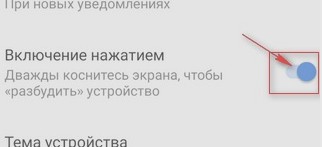
Где в настройках Андроид включить или выключить пробуждение экрана двойным тапом.
– Открываем на смартфоне или планшете «Настройки».
– В настройках выбираем пункт «Экран».
– Возможно в настройках экрана нужно будет нажать пункт «Дополнительно» чтоб раскрыть дополнительные настройки экрана.
– Для включения экрана функцией двойного тапа нужно активировать пункт «Включение нажатием». Возможно пункт «включение нажатием» будет обозначен по-другому.
Так как версий Android много, то и место расположения включения экрана двойным касанием в настройках вашего телефона может немного отличаться, но зная приблизительный путь вы сможете и сами найти нужный пункт.
– Надеюсь, информация оказалась полезной. Не забудьте оставить отзыв и указать модель устройства, к которому подошла или нет эта инфа, чтоб и другим посетителям сайта осталась от вас полезная инфа.
– Если на вашем телефоне или планшете включение экрана двойным тапом настраивается по-другому, то просим поделиться информацией ниже в отзывах, возможно инфа оставленная именно вами окажется самой полезной.
- Мы будем рады, если вы оставите отзыв или поделитесь полезной информацией.
- Спасибо за отзывчивость, взаимную помощь и полезные советы по теме страницы.
Добавить отзыв, дополнение к статье или полезный совет по теме.
Автор:Андрей
26-06-2019
23 час. 04 мин.
Сообщение:
Даша, ваш телефон не поддерживает данную функцию.
Автор:Даша
26-06-2019
20 час. 08 мин.
Сообщение:
Здравствуйте, не могу найти как включить эту функцию на Сяоми ми а 2 лайт, в указанном в статье настройках нету данного пунка, что делать?
illustration_of_double_tapping.png (27.46 KB, Downloads: 48)
2017-07-26 13:14:35 Upload
Многие владельцы гаджетов с ОС Android иногда наверняка забывали пароль от разблокировки системы. В нашей статье мы рассмотрим разнообразные виды разблокировок и их настройку.
На каждом устройстве с операционной системой Android имеется специальная защита, с помощью которой вы с легкостью предотвратите нежелательный доступ других возможных пользователей.
Данная блокировка осуществляется при помощи графического ключа. Конечно, данной утилитой мы пользуемся очень редко и со временем забываем установленный пароль . В итоге вы получаете заблокированное устройство и головную боль. Но не стоит расстраиваться, ведь существует несколько простых и эффективных способов разблокировки экрана гаджета.
Виды разблокировок
Видов разблокировки существует приличное количество, но мы с вами рассмотрим самые элементарные и часто используемые :
- К первому способу можно отнести первоначальную меру предосторожности, которая заключается в следующем: в случае, если вы забудете или потеряете пароль на ваш смартфон будет с верным кодом. Для того, чтобы воспользоваться данным методом необходимо установить приложение под названием SMS Bypass, зайти в него, разрешить использовать в android и ввести специальный текст, который при необходимости надо будет отправить на гаджет.По стандарту в программе используется вот такой текст «1234 reset». Как только ваше устройство получит сообщение с данным текстом, автоматически произойдет перезагрузка и вы тапом сможете ввести новый пароль . После выполнения данной операции все экраны станут доступны.
- Ко второму способу можно отнести банальную разрядку гаджета Android. Как только наступит критическое состояние, на экране появится соответствующая надпись. В данной ситуации вы можете зайти в меню «состояние батареи» далее перейти во вкладку «безопасность» и отключить блокировку экрана. Если у вас не получилось завладеть доступом к экрану, то не стоит отчаиваться, ведь есть еще один проверенный способ, который подойдет всем без исключения.
После нескольких попыток ввода пароля вам будет предложено ввести данные из аккаунта Google.
Наверняка он есть у каждого пользователя ОС Android, так как без него невозможно скачать какое-либо приложение для своего гаджета . После ввода персональных данных, можете смело отключать блокировку двойным нажатием по экрану на кнопку «отмена» и продолжать пользоваться устройством.
Можно просто попробовать позвонить на ваш смартфон или планшет. Когда звонок отразиться на экране, отмените его и быстро перейдите в настройки, после чего двойным кликом в «безопасности» отключите блокировку экрана. Данный способ доступен, к сожалению, не каждом устройстве, поэтому им может воспользоваться исключительно узкий круг обладателей гаджетов с функцией совершения и приема звонков.
- Если ни один из предлагаемых способов вам не подошел, то больше ничего не остается кроме как перепрошить гаджет и заново установить android версию. Но в этом случае вы потеряете со своего гаджета все данные, которые хранились на нем.
- Рекомендуется перед прошивкой извлечь все сим-карты и флеш-карты во избежание их возможного повреждения. После завершения установки системы, вы можете продолжать пользоваться гаджетом, но уже абсолютно со свободной памятью и утерянными данными.
Блокировка двойным тапом
Также с помощью специального программного обеспечения вы сможете настроить блокировку вашего Android гаджета двойным тапом. Для этого воспользуйтесь приложением – Knock Lock.
После установки и настройки приложения, как уже было сказано выше, вы сможете настроить блокировку вашего мобильника Android для разблокировки двойным тапом .
Настройка блокировки экрана
Для того, чтобы блокировка экрана не происходила каждую минуту на android устройстве, существуют специальные настройки, который помогут пользователям наиболее эффективнее использовать защиту системы и особо важных данных от несанкционированного доступа. В стандартном режиме в настройках достаточно включить графический ключ защиты. При составлении пароля используйте не менее четырех точек.
Чем больше точек задействовано, тем меньше вероятность того, что ваше устройство разблокируют. После включения данной функции, вместо обычной разблокировки гаджета android, появится таблица с точками, где вам надо ввести придуманный ключ-пароль.
Данной функцией можно заблокировать не только доступ к экрану, но и к другим важным папкам. Для этого достаточно «провалиться» в дополнительные настройки защиты системы и выбрать из предлагаемых папок нужные . Так, вы можете защитить персональные данные и пароли социальных сетей и аккаунтов, важных документов, телефонный справочник и многое другое.
Стоит отметить, что в каждой версии android имеется свой список предлагаемых для защиты папок. Естественно, что у последних версий он наиболее расширенный. Вот такими простыми действиями вы можете надежно защитить свое устройство от нежелательного доступа других лиц.
Производители смартфонов из кожи вон лезут, чтобы выделить свою черную коробочку с экраном среди сотен ей подобных. В ход идет все, от изогнутых и двойных экранов до глубоких софтверных модификаций. Последние чаще всего приносят только проблемы производительности и совместимости, но бывает, что программистам удается придумать что-то действительно интересное и полезное. Вот только эксклюзивом такая функция обычно остается недолго – вскоре появляется аналог.
Always on Display
Эта функция часто доступна во многих смартфонах с дисплеем AMOLED. Ее смысл в том, чтобы вместо полного выключения экрана оставлять на нем небольшой блок полезной информации: время, погоду, уведомления – у кого что.
Ту же функцию можно получить с помощью приложения Always on AMOLED . В нем есть все, что нам предлагают в стоковых прошивках, и даже больше: интеграция c Greenify, работа при включенном режиме Doze, правила отображения (только во время зарядки, при определенной емкости аккумулятора и/или в течение заданного интервала), блокировка кнопок от нажатия и прочие интересные вещи.
Причем совсем необязательно держать экран постоянно включенным. Можно активировать его, только если ты провел рукой перед датчиком приближения или извлек смартфон из кармана. Прямо как в Galaxy S4. Настройке поддается также и сам дисплей при работе программы: можно двойным тапом включать дисплей или же заставить его никак не реагировать на прикосновения и нажатия кнопок.
В целом приложение очень достойное, но с одним огромным недостатком: оно не позволяет смартфону спать, из-за чего уровень заряда батареи будет падать прямо на глазах.
 |
Включение двойным тапом по экрану
Также очень распространенная функция. Многие смартфоны (в первую очередь LG и OnePlus) позволяют включать экран двойным тапом и даже запускать те или иные приложения, рисуя на экране символы (в то время, пока дисплей выключен).
* Recommended to upload a 720*312 image as the cover image
Приветствую, Mi-фаны!На многих смартфонах можно найти функцию двойного касания. Это позволяет пользователям «пробуждать» свои смартфоны или переводить их в режим блокировки. Это предпочитают те, кому не нравится нажимать кнопки все время. Когда дело доходит до Android-устройств, то у большинства из них есть клавиша «Power» на верхней части корпуса или слева. Но, большинство ищет другие варианты разблокировки экрана.Если вы согласны со сказанным выше, то вы наверняка мечтаете о более удобном пробуждении экрана. Но хочу со всей смелостью заявить вам, что это более не мечта, так как есть специальные трюки, благодаря которым вы можете пробуждать ваш смартфон не прибегая к помощи Амаяк Акопяна и Дэвида Блэйна. Существует достаточно большое количество вариантов как можно это сделать, но давайте сосредоточимся на нескольких из них.Что же, сим-салабим, ахалай-махалай, мы начинаем!Double tap и Wakeup Touch Nexus. Double Tap To Screen Off – это приложение, которое поможет вам сберечь вашу кнопку питания. Это приложение также поможет вам быстро отключить экран, просто нажав два раза на главный экран. «Сохраните кнопку питания с лучшей производительностью и сэкономьте батарею»!Wakeup Touch Nexus так же сберегает вашу кнопку питания от износа или даже полностью заменяет ее. Это приложение работает в паре с датчиком приближения для включения/выключения экрана. Чтобы использовать датчик приближения, просто установите приложение и включите службу мониторинга. После включения вы можете включить экран, нажав и отпустив датчик приближения.Если у вас остались какие-либо вопросы, то посмотрите видео, где все подробно описано.The Greenify и Apex Launcher. Один из самых простых трюков, позволяющих включить команду «спать/проснуться» на телефоне – это укоренить ее. Чтобы приложение позволяло вам использовать простой жест «двойного касания» для управления вашим устройством, ему нужен root-доступ. Но многие пользователи не захотят или не смогут получить ROOT-доступ.Если это ваш случай, то читайте дальше как использовать эти функции без root-доступа. Первым и самым важным шагом является переход в Google Play и поиск Apex Launcher и Greenify. После того как вы загрузили и установили данные приложения, выполните следующие действия:Запустите приложение Apex и перейдите в «Настройки».Выберите «Параметры», затем выберите «Рабочий стол» .В следующем меню выберите «Запустить ярлык» и подождите.Выберите на экране «Пробуждение и Блок» (Hibernate & Lock) и закройте приложение.Теперь, когда вы изменили все настройки в Apex Launcher, вам потребуется использовать Greenify. Оно поможет вам разблокировать экран, чтобы его можно было свободно использовать в обычном режиме. Когда вы выбрали опцию «Пробуждение и Блок» (Hibernate & Lock) в первом приложении, Greenify должен автоматически запустить окно для запроса вашего разрешения. Когда это произойдет, сделайте следующее:Подождите, пока всплывет окно с информацией и прочтите ее;Отметьте опцию в разделе Greenify «Automator» и нажмите «Активировать».В меню должно быть указано:«Разрешить Greenify выключать экран сразу после автоматической спячки».Всякий раз, когда вы захотите отключить эту опцию и вернуться к использованию кнопки «Power», вы можете просто запустить Greenfy и перейти в то же меню, что и раньше. Зайдя в настройки, нажмите «Деактивировать», и все готово.Knock Lock. Независимо от того, работаетли ваша клавиша «Power» или нет, или вы просто устали от движения пальцев туды/сюды/обратно, вы можете в легкую избавиться от этой проблемы. Благодаря простому приложению под названием Knock Lock вы сможете быстро включить функцию двойного касания на любом Android-устройстве, работающем на версии Android 4.0 выше.Приятная вещь заключается в том, что оно, приложение, не требует ROOT-доступа. После загрузки приложения появится окно, в котором говорится, что этот инструмент неактивен на вашем телефоне. Вы должны тапнуть по экрану, чтобы изменить этот аспект и выполнить следующие функции:Выберите «Заблокировать экран» и нажмите «Активировать».Подождите, пока приложение активируется, а затем нажмите «Настройки».Нажмите «Открыть настройки блокировкий» и нажмите значок «Настройки».Отрегулируйте ширину и высоту пятна (место пробуждения) и нажмите «Сохранить».Как вы можете понять из сказанного выше, этот метод не позволит вам использовать всю поверхность дисплея, чтобы пробудить телефон. Тем не менее, это создаст определенную точку, которая обычно находится в верхней левой части экрана. The Nova Launcher и The Greenify Еще приложение, которое работает точно так же, как и Apex Launcher – это Nova Launcher. Так же как и с Арех вы должны будете использовать Nova в связке с Greenify. Поэтому топаем в Google Play, ищем эти приложения и устанавливаем их.Когда все будет сделано, то осуществляем следующие действия:Откройте Nova Launcher и перейдите в «Настройки».Нажмите «Жесты и кнопки» и прокрутите вниз до команды «Жесты».Выберите «Двойное нажатие» и дождитесь загрузки меню «Выбрать действие».Перейдите в «Ярлыки», затем нажмите «Спящий режим» и «Заблокировать экран».После всех манипуляций Greenify откроет новое окно и попросит вас разрешить Nova использовать ваш экран. После этого вы должны нажать «Разрешить», а затем подтвердить эту опцию, нажав «Активировать». Теперь вы можете проверить, работает ли дисплей правильно, нажав дважды, чтобы заблокировать ваш смартфон. DTSO.В заключении хотелось бысказать еще про одно приложение – DTSO. Название означает Double Tap Screen On/ Off, и это приложение работает очень схоже с приложением Knock Lock. Данное приложение позволяет вам выбрать, какую область экрана вы хотите включить для пробуждения телефона и какую из них вы хотите активировать в спящем режиме. Приложение работает на устройствах с операционной системой Android 2.3.3 и выше.После установки DTSO из Google Play вы должны запустить приложение и перейти к настройкам, чтобы начать работу. Вы увидите вариант для выбора окна, которое вы можете настроить (размер и прозрачность), а также количество требуемых кликов. То есть вы можете пробуждать ваш экран и двойным и тройным тапом, как захотите!Надеюсь статья оказалась полезной для вас! До встречи на просторах, Mi Community!
Удобная утилита под андроид, с помощью которой вы с легкостью сможете разблокировать или заблокировать экран гаджета. Эта бесплатная программа позволит продлить жизнь стандартной кнопки включения, заменив её функции на двойное нажатие. Несколько видов настроек позволяют использовать приложение в разных условиях.
Функционал:
– Данное андроид приложение включает в себя несколько дополнительных функций, которые, так или иначе, найдут свое применение. Базовая возможность – это двойное нажатие по экрану активирует действия кнопки питания. Другие умения софта позволяют заменить стандартные возможности блокировки, а также использование отпечатков пальцев под android версии 6 и выше. Еще реализована поддержка новых прошивок от Xiaomi.
Управление:
– Взаимодействие с программой осуществляется через настройки, которые доступны в меню. Тут можно выполнить персональную настройку приложения, для удобства каждого пользователя. Простой, но при этом полезный функционал, благодаря которому можно настроить часть функционал лично под себя. Все интуитивно понятно, поэтому проблем с использованием софта быть не должно.
Актуальность:
– полезная утилита, которая направлена на упрощение основных действий телефона. Также благодаря ей можно переложить действие кнопки питания на дисплей, что позволит меньше трогать, итак, уязвимую клавишу включения и выключения.
Оформление:
– Простое, лаконичное оформление делает использование софта удобным и комфортным. Темный дизайн придает утилите уникальный стиль.
Источник